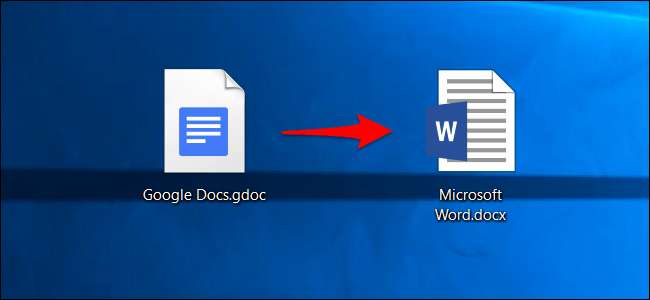
Google Docs, Sheets, Slides y otras aplicaciones de Google guardan documentos en los formatos de archivo propios de Google de forma predeterminada. Pero puede descargar estos documentos a su disco duro como archivos de Microsoft Office, ya sea que solo desee un documento o toda su biblioteca de Google Docs.
Incluso si tú use Google Drive para sincronizar sus archivos de documentos a su PC o Mac, los archivos ".gdoc" en su computadora son solo enlaces al sitio web de Google Docs. Si desea descargarlos como archivos reales que puede editar con Microsoft Office, tendrá que pasar por el siguiente proceso.
RELACIONADO: Cómo sincronizar su PC de escritorio con Google Drive (y Google Photos)
Descargue uno o más documentos de Google Drive
Dirígete al Google Drive sitio web e inicie sesión con su cuenta de Google. Busque el documento que desea descargar y selecciónelo haciendo clic en él. También puede presionar y mantener presionada la tecla Ctrl en Windows (o la tecla Cmd en una Mac) y hacer clic en varios archivos para seleccionar varios documentos a la vez.
Haga clic con el botón derecho en los documentos seleccionados, o haga clic en el botón de menú en la esquina superior derecha de la página de Google Drive, y seleccione "Descargar". Su navegador descargará los documentos en formato de Microsoft Office: .docx para documentos, .xlsx para hojas de cálculo y .pptx para presentaciones. Si seleccionó varios documentos, su navegador descargará un único archivo .zip que contiene los documentos seleccionados en formato Office.
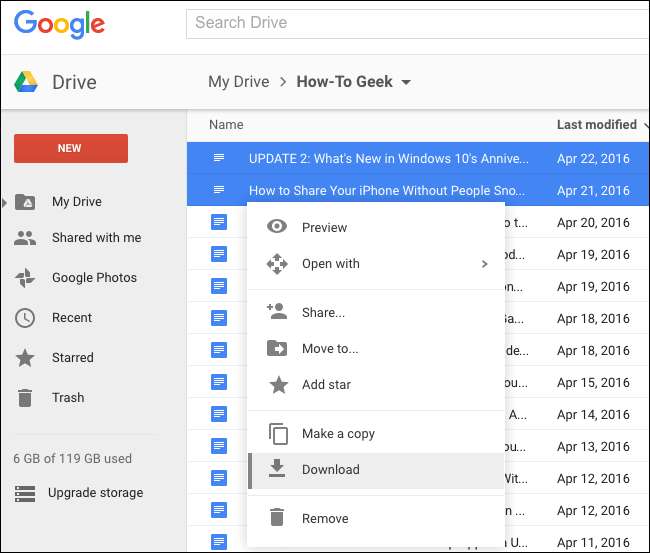
Descargar un documento del editor
También puede convertir un documento directamente al formato de Microsoft Office mientras lo está editando. Primero, abra el documento en el editor apropiado. Puede hacer esto simplemente haciendo doble clic en el archivo .gdoc del documento en su computadora si lo ha sincronizado con Google Drive, pero para eso sirven todos esos archivos.
Haga clic en Archivo> Descargar como y seleccione el formato Microsoft Word, Excel o PowerPoint según el tipo de documento que sea. Su navegador descargará el archivo a su computadora. También puede exportar documentos a otros tipos de archivos desde aquí, incluidos PDF, OpenDocument, texto sin formato y texto enriquecido.
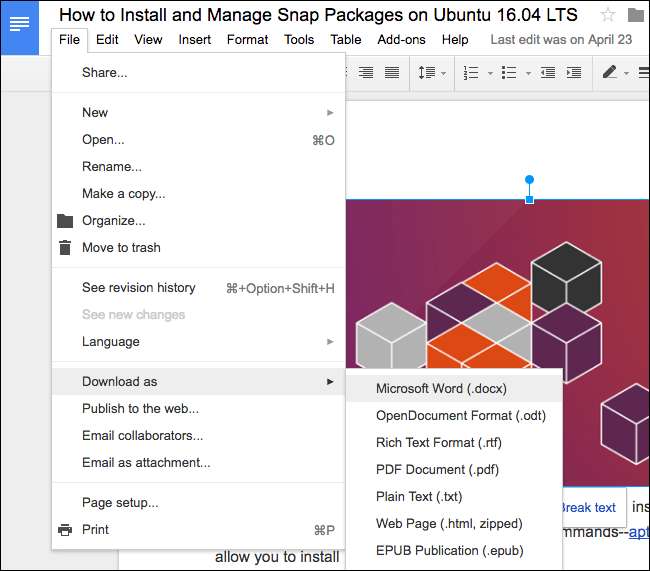
Descargue todos sus archivos de Google Docs como documentos de Office
Para convertir todos sus archivos de Google Docs a documentos de Microsoft Office a la vez, diríjase a la Google Takeout sitio web. Google Takeout normalmente desea exportar todos sus datos de varios servicios de Google, así que simplemente haga clic en "No seleccionar ninguno" en la parte superior.
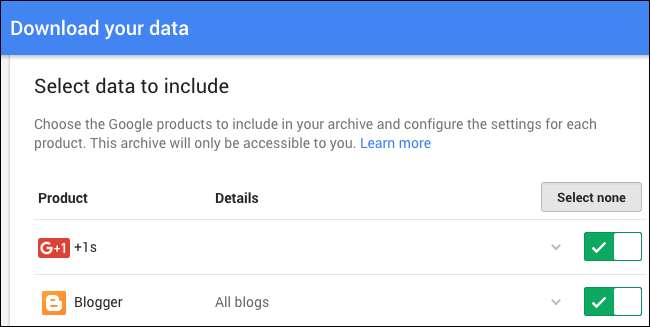
Desplácese hacia abajo y habilite la opción "Conducir". Puede hacer clic en la flecha para ver más detalles; de forma predeterminada, Google Takeout exportará todos los archivos de Google Drive y convertirá todos los documentos al formato de Microsoft Office.
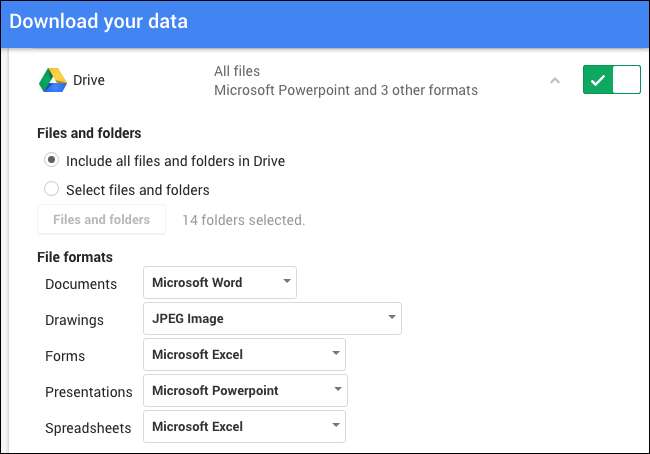
Cuando esté listo para continuar, haga clic en "Siguiente" en la parte inferior de la página y luego haga clic en "Crear archivo" en la página siguiente. Google creará un archivo de todos sus documentos y proporcionará un enlace de descarga.
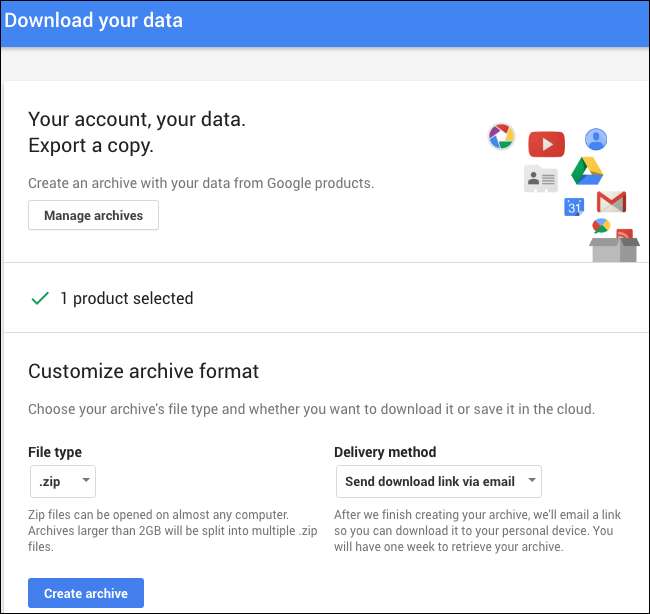
Cómo convertir a formato Office y dejar el archivo en Google Drive
RELACIONADO: Cómo trabajar con archivos de Microsoft Office en Google Drive
Google te permite trabajar con documentos de Office directamente en Google Drive (gracias a una extensión de Chrome), pero no hay forma de convertir un documento al formato de Office sin descargarlo primero.
Si desea convertir un documento en un archivo de Office y dejarlo en Google Drive, deberá descargar el documento mediante uno de los métodos anteriores. Coloque ese documento de Office descargado en la carpeta de Google Drive en su computadora y se sincronizará nuevamente con su Google Drive como un documento de Office.
También puede cargar ese documento de Office a través del sitio web. Pero, para hacerlo, debe visitar la página de configuración de Google Drive en la web y desmarcar la opción "Convertir archivos cargados al formato del editor de Google Docs". Si no lo hace, los archivos de Microsoft Office que cargue se convertirán en documentos de Google Docs.
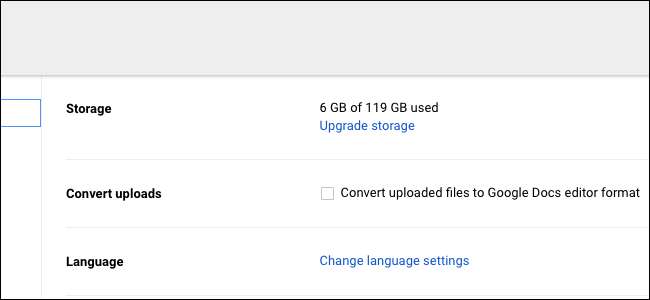
Una vez que haya cambiado esta opción, puede arrastrar y soltar los documentos de Office en la página web de Google Drive en su navegador o hacer clic en Nuevo> Carga de archivos en Google Drive y buscar los documentos de Office. Se cargarán en Google Drive y se almacenarán como documentos de Office.
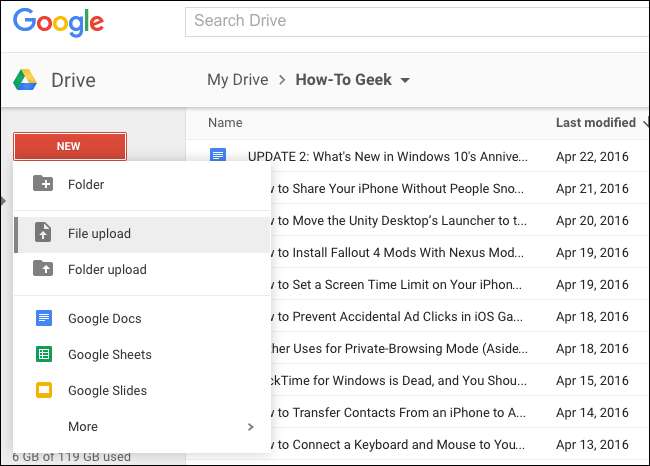
Si desea migrar de Google Docs a Office 365 y OneDrive de Microsoft, puede colocar todos los documentos convertidos en su carpeta OneDrive. Se cargarán en su cuenta de OneDrive y luego podrá editarlos a través de Office Online y acceder fácilmente a ellos a través de las aplicaciones para teléfonos inteligentes de Microsoft Office.







